
Это произведение доступно по лицензии Creative Commons «Attribution-ShareAlike» («Атрибуция — На тех же условиях») 4.0 Всемирная.
При публикации учебных примеров по программированию в Интернет целесообразно делать подсветку кода. Это улучшает восприятие текста, делает его красивее. Стандартный вариант подсветки кода для Python - это библиотека Pygments. Она по умолчанию присутствует в дистрибутиве Anaconda 2 и в нашей версии Portable Python, так что устанавливать ее не требуется.
Для подсветки кода Python пакет Pygments предлагает на выбор целый набор цветовых схем - стилей. К сожалению, среди них нет самой привычной схемы - принятой в стандартном редакторе Idle. Поэтому ее нужно устанавливать отдельно. (В Portable Python она уже установлена.)
Для начала придется установить свободную систему управления версиями Git, созданную в свое время Линусом Торвальдсом для работы над ядром Linux. Это неизбежно, потому что пакет pygments-style-idleclassic лежит на Github.com и закачивать его нужно через Git. Проверить корректность установки Git можно, набрав в командной строке Windows команду:
$ git
В окне командной строки должна появиться справка о командах git. Теперь можно приступать к установке стиля idleclassic. Клонируем репозиторий стиля в новый каталог pygments-style-idleclassic на вашем компьютере:
$ git clone git://github.com/zankophi/pygments-style-idleclassic.git
Переходим в этот каталог, набирая в командной строке команду:
$ cd pygments-style-idleclassic
Наконец, устанавливаем стиль idleclassic с помощью команды:
$ python setup.py install
Для нее могут потребоваться права администратора. Если система не видит интерпретатор python, нужно прописать каталог, в котором находится файл python.exe (например, C:\ProgramData\Anaconda2\), в системной переменной среды path.
Если нужно подсветить только одну строчку кода, можно воспользоваться шаблоном:
from pygments import highlight
from pygments.lexers import PythonLexer
from pygments.formatters import HtmlFormatter
code ="from Tkinter import *"
print highlight(code,PythonLexer(),HtmlFormatter(noclasses=True,style='idleclassic',cssstyles='border: 1px solid grey;padding: 3px'))
В переменную code записывается код Python, который нужно подсветить. В результате выполнения приведенного выше сценария в окне командной строки интерпретатора Python появится код html, который можно вставить в вашу интернет-страничку:
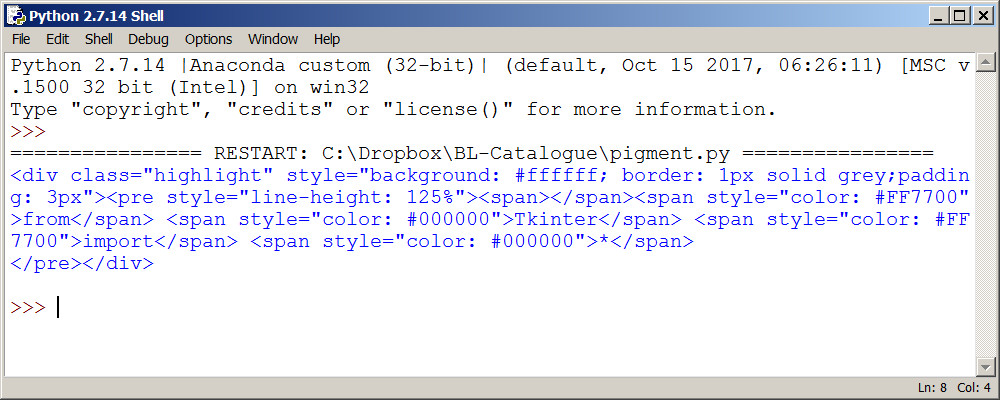
Если требуется "раскрасить" целую программу или значительный ее фрагмент, нужно записать ее в файл, скажем x.py, и выполнить в командной строке Windows команду:
$ pygmentize -f html -O style=idleclassic -P cssstyles="border: 1px solid grey;padding: 3px" -P noclasses=True -o x.html x.py
В итоге в файле x.html будет записан "разноцветный" код Python (в формате html), который можно сразу вставлять в ваш html-файл.
Опция cssstyles в обоих примерах отвечает за отрисовку обрамляющей рамки серого цвета толщиной 1 пиксель и устанавливает величину зазора между рамкой и текстом внутри ее (3px). Именно так оформлена вставка кода Python в настоящем тексте.
Разумеется, приведенные выше рецепты будут работать не только для стиля idleclassic, но и для любого другого стиля, встроенного в Pygments. Отдельно устанавливать их не нужно. В дистрибутиве Anaconda 2 все заработает "с колес".
Операции по подсветке кода Python выполнять быстрее и удобнее при помощи простого GUI-инструмента, код которого приводится ниже. Вам достаточно скопировать и вставить этот код в чистое окно любого редактора Python и запустить его на выполнение.
Откроются два окна: "Код Python" и "Код HTML". Вставьте код Python, который нужно "раскрасить", в первое окно. Работают стандартные клавиатурные сокращения: [Ctrl-c] для копирования, [Ctrl-x] для вырезания, [Ctrl-v] и [Shift-Ins] для вставки. После нажатия кнопки Подсветка начнется операции преобразования кода, которая может занять несколько секунд. Результат выводится во второе окно - "Код HTML". Он автоматически выделен. Его можно скопировать и вставить в нужный html-файл. Результат работы программы записывается также во вспомогательный файл x.html, расположенный в той же папке, что и сама программа. Если открыть x.html в браузере, можно сразу увидеть результат своей работы.
Инструмент нетрудно доработать так, чтобы можно было выбирать стиль подсветки, не только idleclassic.
# -*- coding: UTF-8 -*-
import os
from Tkinter import *
import ScrolledText as tkst
from pygments import highlight
# Python2Lexer, а не PythonLexer, если хотим подсвечивать код Python 2
from pygments.lexers import Python2Lexer
from pygments.formatters import HtmlFormatter
# keys_font - шрифт, которым выводятся надписи на клавишах
keys_font="-*-arial-*-r-*-*-20-*-*-*-*-*-*-uni"
tk=Tk()
tk.title("Подсветка кода Python в стиле IDLE")
def convert():
# В переменную contents помещается все содержимое окна "Код Python"
contents=myCode.get(1.0,END)
# Без следующей строки не получится подсвечивать код с символами юникод, например кириллицы
contents2=contents.encode('utf8')
# html - строковая переменная, в которую будет записан преобразованный код в формате html
html=highlight(contents2,Python2Lexer(),\
HtmlFormatter(noclasses=True,style='idleclassic',\
cssstyles='border: 1px solid grey;padding: 3px'))
myHtml.insert(END,html)
#Фокус передается в окно myHtml. Без этого не будет видно выделение преобразованного кода
myHtml.focus_set()
# Преобразованный код во втором окне выделяется...
myHtml.tag_add(SEL, "1.0", END)
# ... и в принципе его можно автоматически копировать в буфер обмена.
# Но такое поведение программы не очевидно для пользователя, поэтому
# следующую строку я закомментировал.
# myHtml.event_generate('<<Copy>>')
# Кнопка для запуска операции преобразования кода
myButton=Button(tk,height=1,text="Подсветка",command=convert)
myButton.grid(row=0,column=0,columnspan=2)
# Метки для идентификации окон
label1=Label(tk, height=1, text="Код Python")
label1.grid(row=1,column=0)
label2=Label(tk, height=1, text="Код HTML")
label2.grid(row=1,column=1)
# Создаем элемент управления Text для кода Python, который нужно "раскрасить"
myCode=tkst.ScrolledText(tk,font=keys_font,width=50,height=20)
myCode.grid(row=2,column=0)
# Создаем еще один элемент управления Text для "подсвеченного" кода Python
# в формате html
myHtml=tkst.ScrolledText(tk,font=keys_font,width=50,height=20)
myHtml.grid(row=2,column=1)
# Если убрать следующие команды, при уменьшении размеров окна программы
# будут скрываться некоторые элементы управления
tk.grid_columnconfigure(0,weight=1)
tk.grid_columnconfigure(1,weight=1)
tk.grid_columnconfigure(2,weight=1)
tk.grid_rowconfigure(0,weight=1)
# Не понятно, почему параметр weight=10 фиксирует минимальный вертикальный размер ряда 0
# при уменьшении высоты окна. minsize=20 аналогично фиксирует минимальную высоту ряда 1
tk.grid_rowconfigure(1,weight=10,minsize=20)
tk.grid_rowconfigure(2,weight=1)
# Эти функции и привязки нужны, чтобы клавиатурные комбинации <Ctrl-C>, <Ctrl-X>, <Ctrl-V>
# для операций копирования, врезания, вставки, соответственно, работали
# и на русской раскладке
def copy1(event):
myCode.event_generate('<<Copy>>')
def copy2(event):
myHtml.event_generate('<<Copy>>')
def cut1(event):
myCode.event_generate('<<Cut>>')
def cut2(event):
myHtml.event_generate('<<Cut>>')
def paste1(event):
myCode.event_generate('<<Paste>>')
def paste2(event):
myHtml.event_generate('<<Paste>>')
myCode.bind("<Control-ntilde>", copy1)
myHtml.bind("<Control-ntilde>", copy2)
myCode.bind("<Control-division>", cut1)
myHtml.bind("<Control-division>", cut2)
myCode.bind("<Control-igrave>", paste1)
myHtml.bind("<Control-igrave>", paste2)
# Команда focus_set() автоматически размещает курсор в первом элементе управления Text
myCode.focus_set()
tk.mainloop()
Python для инженеров и исследователей
Автор: Ф.С.Занько

Это произведение доступно по лицензии Creative Commons «Attribution-ShareAlike» («Атрибуция — На тех же условиях») 4.0 Всемирная.
О замеченных ошибках, неточностях, опечатках просьба сообщать по электронному адресу:
russianlutheran@gmail.com